複写元システムのRLC退避実行時にRLC障害が発生した場合は、複写先システムのRERUNログ抽出処理の実行状況によってActive DB Guardを使った運用を継続できるかどうかを判断します。複写元システムのRLC退避実行時にRLC障害が発生した場合の運用手順を説明します。
複写先システムのRERUNログの抽出処理が正常終了した場合
複写先システムのRERUNログの抽出処理が異常終了した場合
複写元システムのRLC退避実行時にRLC障害が発生した場合でも、複写先システムで対象のRLCファイルからのRERUNログ抽出処理が正常に終了していれば、Active DB Guardを使った運用は継続できます。
障害が発生したRLCファイルは退避できないため、対象のRLCファイルを破棄して次のRLCファイルから退避を再開してください。
RLC退避実行時のRLC障害の発生からのリカバリ操作の手順を以下に示します。
操作の手順
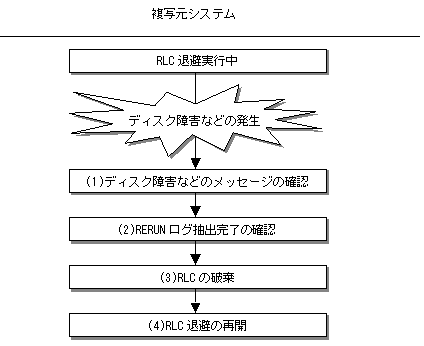
複写元システム
ディスク障害などのメッセージを確認します。
rdbbcrlpコマンドを実行し、複写元システムでRLC退避が異常となったRLCファイルからのRERUNログ抽出が完了していることを確認します。RERUNログ抽出が完了している場合は、該当するRLC通番の“Extract”欄に“Complete”と表示されます。
$ rdbbcrlp -V -O -p RLP名
rdbbcrlcコマンドを実行し、対象のRLCファイルを破棄します。
$ rdbbcrlc -P -p RLP名
次の通番のRLCファイルから退避を再開します。
注意
障害が発生したRLCファイルが循環使用された際にRLC障害を繰り返す場合、デバイスに障害が発生している可能性があります。デバイスの状態を確認してください。
複写元システムのRLC退避実行時にRLC障害が発生し、複写先システムでも対象のRLCファイルからのRERUNログ抽出処理が異常終了した場合、Active DB Guardを使った運用は継続できません。
RLP環境を再作成してください。
RLC退避実行時のRLC障害の発生からのリカバリ操作の手順を以下に示します。
操作の手順
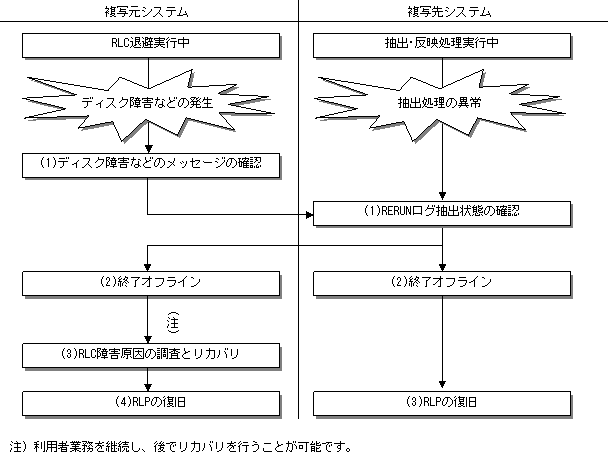
複写元システム
ディスク障害などのメッセージを確認します。
rdbbcofflineコマンドを実行し、RLPを終了オフラインにします。
$ rdbbcoffline -p RLP名 -m term
ディスク障害などを通知するメッセージから、RLC障害の原因を調査します。RLC障害の原因が判明したら、ディスク交換などハードウェア製品のリカバリを行います。
以下のいずれかを実施して、RLPを復旧します。
RLP環境の初期化
RLPの再作成
複写先システム
複写元システムでRLC退避が異常となったRLC通番に対するRERUNログ抽出の処理結果を確認します。
RERUNログ抽出処理で異常を検出した場合には、メッセージを出力して、rdbbcextコマンドが異常終了します。
rdbbcofflineコマンドを実行し、RLPを終了オフラインにします。
$ rdbbcoffline -p RLP名 -m term
以下のいずれかを実施して、RLPを復旧します。
RLP環境の初期化
RLPの再作成
ポイント
RLP環境の初期化を実施することで、RLPの再作成を行わなくても、少ない手順でRLPを復旧できる場合があります。
参照
RLP環境の初期化については“5.19 RLP環境の初期化によるRLPの復旧”を参照してください。
RLPの再作成については“5.20 RLPの再作成”を参照してください。